之前的视频里网页打不开?网速很慢?也许和DNS有关,我介绍了DNS的作用以及,在电脑上如何手动配置DNS提升网络流畅,这里我来简单说一下手机上如何手动设置DNS。
这里主要分为iOS系统和安卓系统,安卓手机机型众多,设置入口可能略有差别,但方法基本大同小异,基本都在WiFi连接设置中。
ios系统
1、首先打开无线局域网设置,选择当前连接的无线网,点最右边的蓝色图标,会进入一个新界面,如下图所示
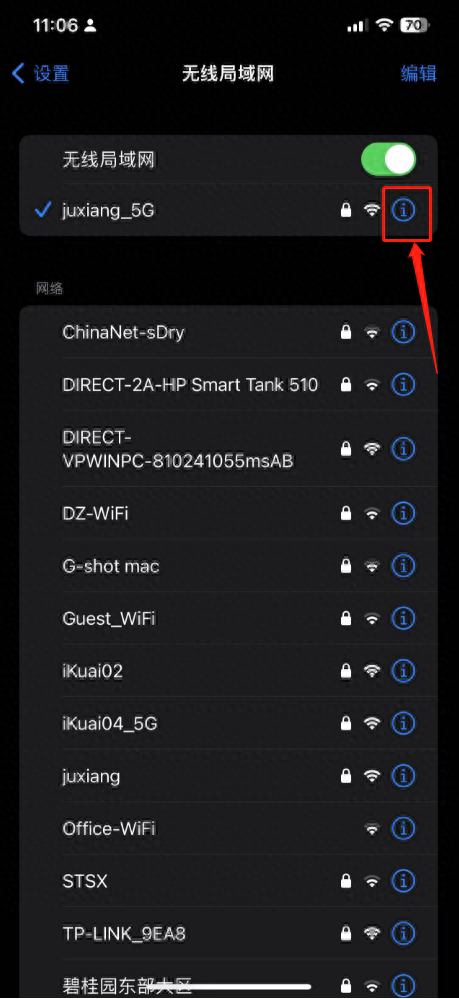

2、往下滑动界面找到DNS栏,点击配置DNS,会进入下图界面
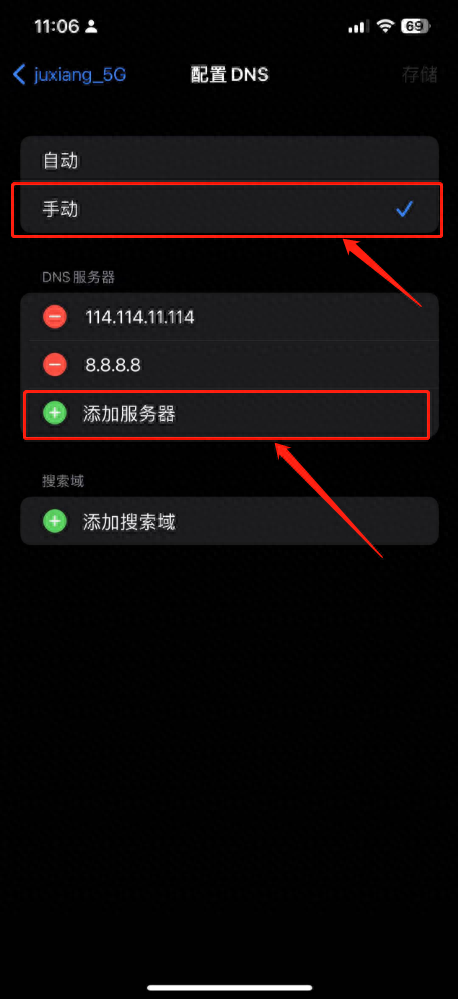
3、进入当前界面以后,默认的选项为自动选择,先将自动模式改为手动模式,接着点击 添加服务器,选择你网上搜寻到的公共dns服务器输进去,填写两个即可。
文章末尾我会附上国内常用的dns 列表,大家自行选用。
安卓系统
1、首先进入wifi设置界面,选择当前连接WiFi,并点击最右侧图标,进入二级菜单,如下图所示
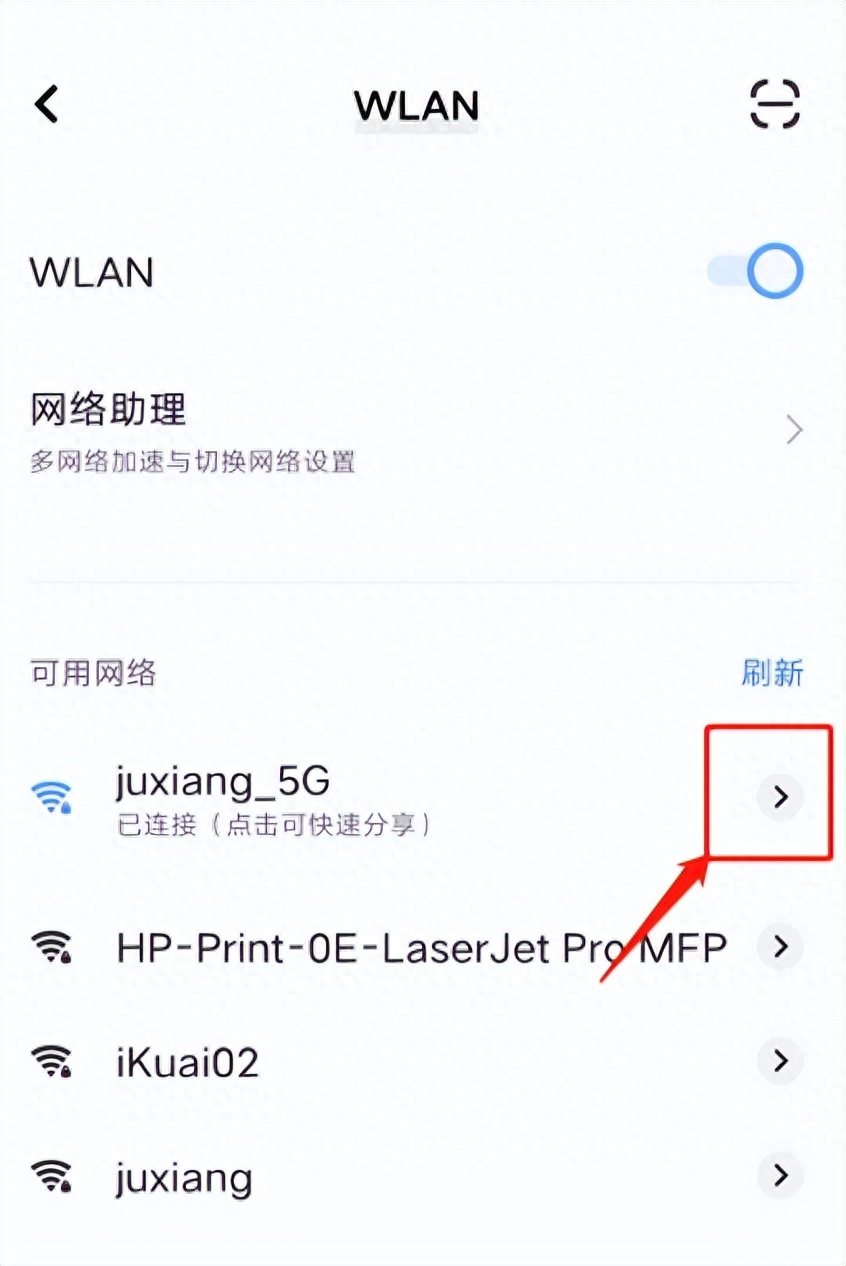
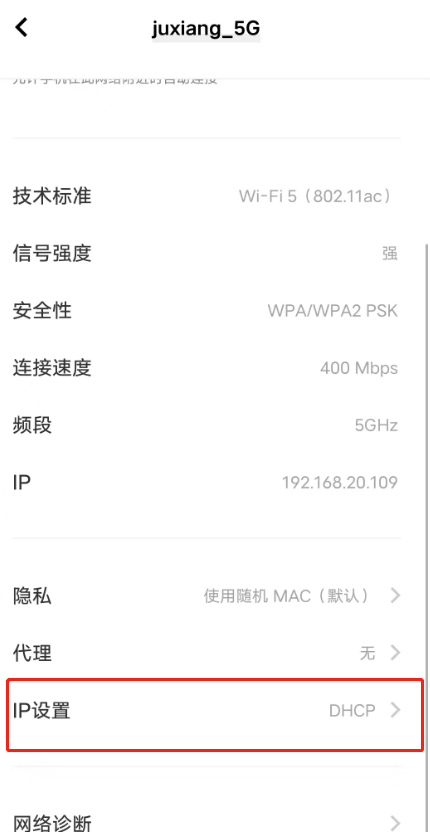
2、往下滑动界面会看到 IP设置 一栏,默认模式为DHCP,这里需要将其改为静态模式,调整完成以后就可以看到DNS设置一栏了
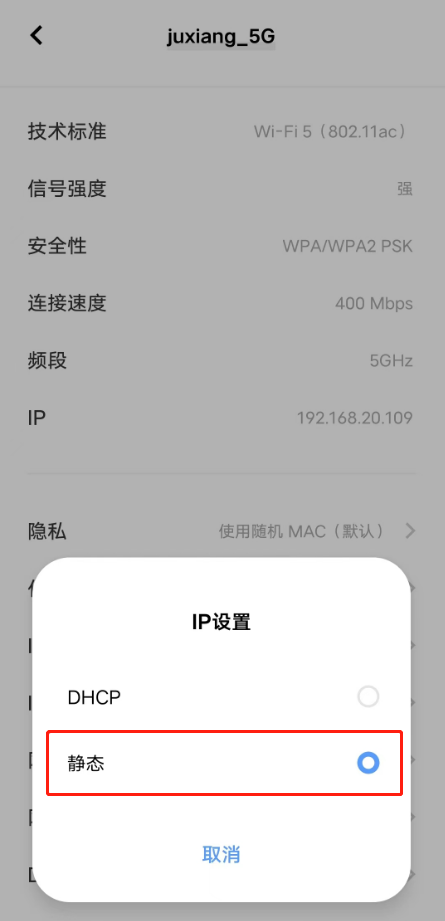
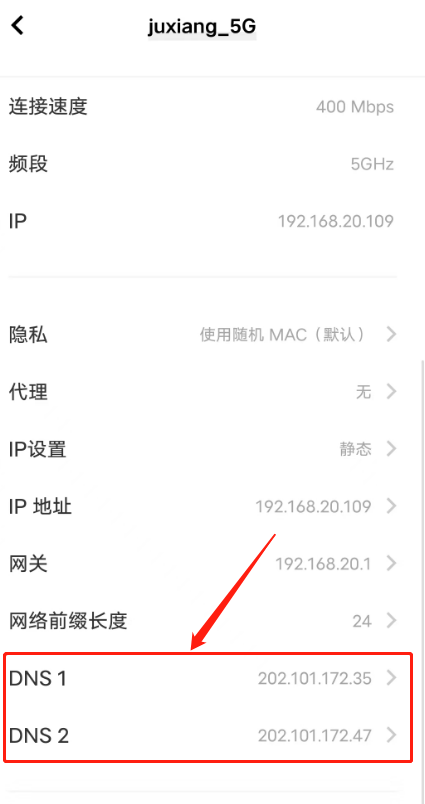
国内DNS列表
腾讯DNS
腾讯的 DNS : 119.29.29.29
AliDNS 阿里
首选: 223.5.5.5 备用: 223.6.6.6
114 DNS
常规公共 DNS (干净无劫持)
首选: 114.114.114.114
备选: 114.114.115.115
拦截钓鱼病毒木马网站 (保护上网安全)
首选: 114.114.114.119
备用: 114.114.115.119
拦截色情网站 (保护儿童)
首选: 114.114.114.110
备用: 114.114.115.110
百度 BaiduDNS
IPv4 地址: 180.76.76.76 IPv6 地址: 2400:da00::6666
360 DNS
首选(电信/移动/铁通): 101.226.4.6
备选(电信/移动/铁通): 218.30.118.6
首选(联通): 123.125.81.6
备选(联通): 140.207.198.6






